
| |
飲食店様のオリジナルメニューが作成できるパソコンソフト「簡単作成 らくらく飲食店メニュー Vol.1」の使い方をわかりやすく説明します。 |


イラスト画像の追加やデジカメで撮ったオリジナル写真などをデザインに追加する機能です。
追加画像一覧の中から、マウスの左ボタンでダブルクリックすることにより、レイアウト画面中央に画像を追加することが出来ます。
貼り付けた画像は、”選択状態”となりますので、四隅の”■”マーク或いは”□”マークをマウス左ボタンでドラックアンドドロップすることにより、拡大縮小が自由に行えます。
また、四角で囲われた内側部分をマウスの左ボタンでドラックアンドドロップすることで、移動が自由に行えます。

中央の仕切りバーは移動することが可能です。
| ●フォルダ指定 |
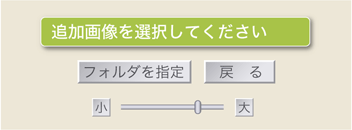 |
画面左上の”フォルダを指定”ボタンを押すと、デジカメで撮影した料理写真などが保存されているフォルダを指定することで画像一覧表示を行うことが出来ます。
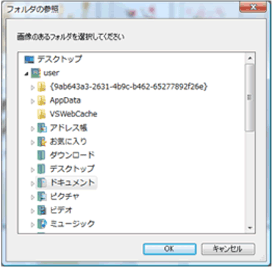
対応する画像形式は、BMP・GIF・PNG・JPG形式となります。
画像左上の”戻る”ボタンを押すと、”フォルダ指定”ボタンで指定されているフォルダ内容が一覧表示されている状態から、初期状態の画像一覧画面に戻ります。
●大小スライドバー
スライドバーを小側へスライドすると、レイアウト画像一覧のサイズが小さくなります。
スライドバーを大側へスライドすると、レイアウト画像一覧のサイズが大きくなります。
|